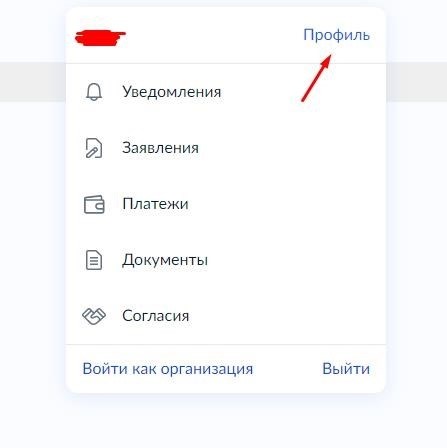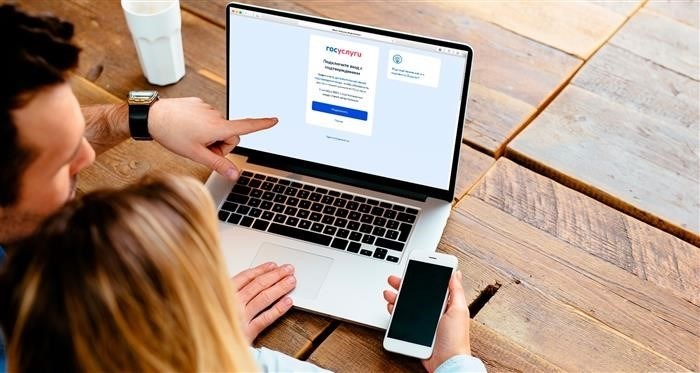Портал Государственных услуг России предоставляет зарегистрированным пользователям значительные возможности. Путем создания аккаунта на данном веб-сайте можно выполнить множество операций удаленно, избегая необходимости посещения Налоговой службы, Пенсионного фонда и других организаций. В данной статье представлен пошаговый план регистрации на портале Госуслуги.
Типы и описание учетных записей
Для использования Личного кабинета на сайте госуслуги.ру необходимо иметь одну из следующих учетных записей:
| Упрощенная | Для того чтобы получить такую учетную запись, достаточно пройти элементарную регистрацию, используя свой номер телефона либо электронную почту. При использовании упрощенной учетной записи в Госуслугах, пользователю становится доступна базовая справочная информация. |
| Стандартная | Для того чтобы получить такую учетную запись, необходимо предоставить личные данные, такие как информация из паспорта и СНИЛС. Расширенная учетная запись обладает большими функциональными возможностями по сравнению с упрощенной. С ее помощью можно записаться на прием к врачу или узнать о наличии штрафов. |
| Подтвержденная | Для получения подтвержденного аккаунта на Госуслугах требуется посетить Центры обслуживания клиентов, предъявить документ, удостоверяющий личность, и пройти процедуру подтверждения. Также есть возможность оформить такую учетную запись онлайн. Владельцы подтвержденного аккаунта получают доступ ко всем сервисам, предоставляемым на Госуслугах. |
Регистрация упрощенной учетной записи
Следуйте пошаговым указаниям, чтобы зарегистрироваться на Госуслугах и получить аккаунт с упрощенной процедурой.
- Пройдите на официальный веб-ресурс Госуслуг, используя следующую гиперссылку: https://www.gosuslugi.ru/.
- Для того, чтобы зарегистрироваться на нашем портале, перейдите на его главную страницу и нажмите на кнопку «Зарегистрироваться».
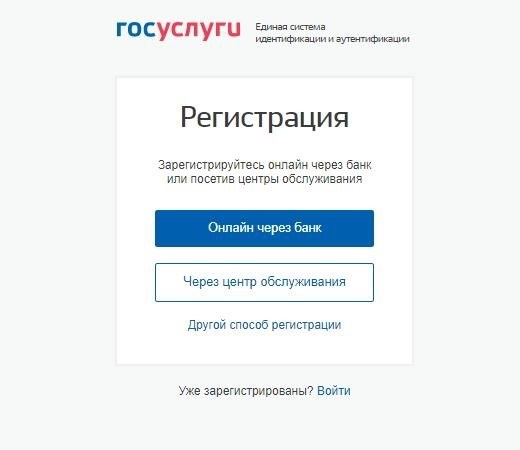
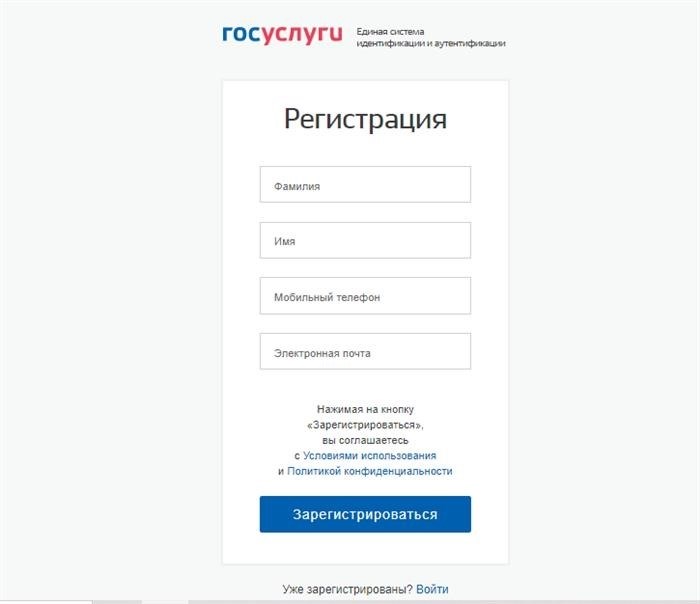
Обратите внимание: Чтобы мгновенно начать процесс регистрации упрощенного аккаунта, перейдите по этому адресу: https://esia.gosuslugi.ru/registration/.
Не забудьте ознакомиться с данным материалом:
Создание стандартной учетной записи
После успешной регистрации на Госуслугах, необходимо сразу перейти к созданию стандартной учетной записи.
- Заходя на интернет-ресурс https://www.gosuslugi.ru/, необходимо кликнуть по ссылке «Личный кабинет».
- Необходимо ввести номер телефона или адрес электронной почты в поле «логин», указать пароль и затем нажать на кнопку «Войти».
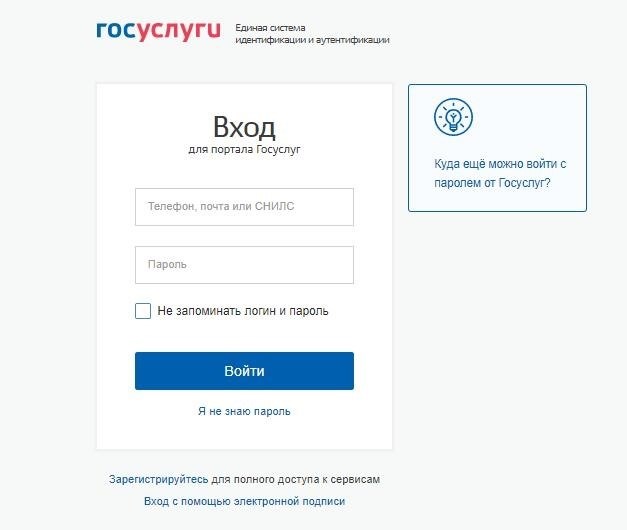
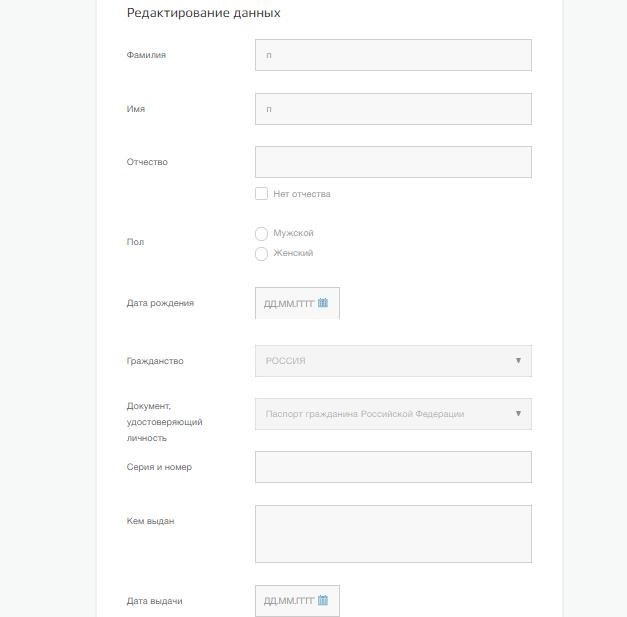
Обратите внимание: Результаты проверки будут отправлены пользователю на указанный им электронный адрес.
Как активировать учетную запись и получить ее подтверждение?
Для получения подтвержденного аккаунта на сайте gosuslugi.ru необходимо последовательно выполнить одну из предложенных инструкций.
- Для получения полного доступа к функциям Личного кабинета вам необходимо явиться в Центр обслуживания с собой паспорт и СНИЛС. После тщательной проверки ваших персональных данных сотрудник предоставит вам полный доступ ко всем функциям ЛК.
- Известные банки, такие как СберБанк, Тинькофф Банк, ВТБ, Почта Банк, Ак Барс Банк, Газэнергобанк, ДелоБанк, СКБ Банк и Банк Санкт-Петербург, предлагают доступ к онлайн-банкингу через интернет.
- С использованием услуг Почты России, клиенты имеют возможность запросить код подтверждения, получив его посредством заказного письма.
Запомните, если вы подтвердите свою учетную запись через Почту России, вам будет недоступен вход в личный кабинет налогоплательщика. Чтобы воспользоваться этой услугой, обратитесь в Центр обслуживания.
Изменение кода доступа
Для изменения пароля от Личного кабинета Госуслуг следуйте следующим инструкциям:
- Авторизуйтесь в вашем личном кабинете на Госуслугах (при помощи смартфона или ПК).
- Чтобы перейти к вашему профилю, нажмите на изображение в верхней части страницы и выберите соответствующий раздел «Профиль».
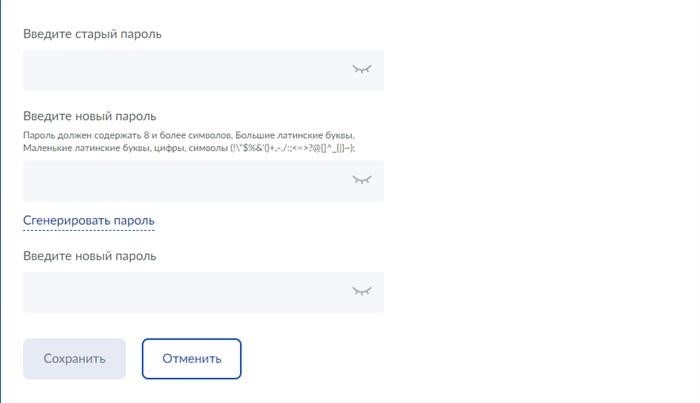
Зарегистрироваться посредством мобильного телефона
Вы можете зарегистрироваться в Госуслугах с помощью мобильного телефона. Для этого просто нужно установить специальное приложение:
| Андроид | Айфон |
| https://play.google.com/store/ru&gl=US | https://apps.apple.com/ru/67959794 |
Обратите внимание: После загрузки приложения есть возможность зарегистрироваться по аналогичному принципу, как и в компьютерной версии личного кабинета.
Полезные советы
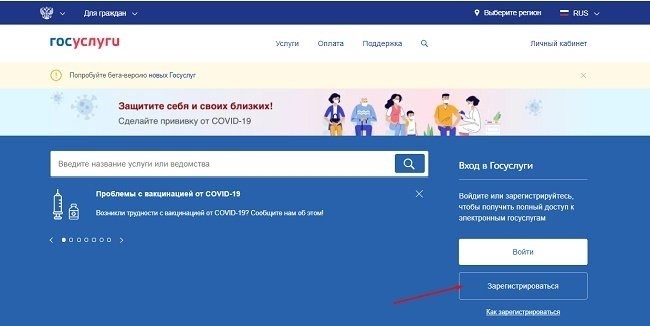
Совет первый:
Достаточно просто следовать указаниям, данной инструкции, чтобы получить подтвержденный аккаунт на Госуслугах через мобильное приложение Сбербанка или интернет-банкинг на компьютере.
- Осуществите вход в онлайн-банкинг.
- На основной странице необходимо выбрать категорию «Оплата».
- Кликните по вкладке «Запись на Госуслуги».
- В новой вариации, необходимо выбрать опцию «Подтвердить свою учетную запись».
- Необходимо убедиться в актуальности личных данных, которые автоматически заполняются.
- Пожалуйста, введите ваш ИНН и нажмите кнопку «Продолжить».
- При выполнении данной операции произойдет автоматическое перенаправление на онлайн-платформу Госуслуги, и затем появится уведомление о подтверждении аккаунта.
Следующая рекомендация, которую можно предложить, заключается в следующем: будьте активными и нацелены на достижение поставленных целей.
Получить подтвержденную учетную запись можно без необходимости посещать Центры обслуживания или использовать интернет-банкинг. Для этого Госуслуги предлагают возможность изменить свой статус через систему Почты России.
- Откройте вкладку с информацией о пользователе ( https://lk.gosuslugi.ru/settings/account ).
- Варианты подтверждения включают в себя опцию заказа письменного уведомления.
- Появится возможность указать свои данные почтового адреса в Российской Федерации.
- В течение 14 дней вы получите уведомление на ваш почтовый ящик с указанием адреса отделения почты, где было доставлено письмо от Госуслуги.
- Берите с собой его и ваш паспорт, затем направляйтесь в указанное отделение почты, чтобы получить письмо.
- В письме вы найдете уникальный личный код, который нужно будет ввести на странице с вашими персональными данными и затем нажать кнопку «Подтвердить».
Частые вопросы
Возможно ли пройти процедуру регистрации на портале Госуслуг через Многофункциональный центр?
Конечно, возможно. Для этого необходимо посетить ближайшее отделение Многофункционального центра и заполнить специальное заявление. Полный список офисов МФЦ вы можете найти по ссылке https://map.gosuslugi.ru/map/co. Обратите внимание, что в этом списке могут быть указаны не только отделения МФЦ, но и Пенсионного фонда, коммерческих банков, городских администраций и других учреждений. При посещении Центра не забудьте взять с собой паспорт, СНИЛС и мобильный телефон.
Почему мне не удается пройти регистрацию на Госуслугах? Система информирует, что данный СНИЛС уже зарегистрирован.
С 1 октября доступ на «Госуслуги» усложнится. Что надо сделать, чтобы не потерять аккаунт
С 1 октября доступ на «Госуслуги» усложнится. Что надо сделать, чтобы не потерять аккаунт
Компания Минцифры ввела обязательную двухфакторную аутентификацию для доступа к личному кабинету «Госуслуг». Это усиливает уровень безопасности. Чтобы сохранить возможность пользоваться порталом, следует заранее выбрать новый способ авторизации. Мы расскажем, как найти настройки безопасности, различия между входом по СМС и использованием одноразовых секретных ключей, а также сколько раз можно изменить второй этап авторизации.
Что произошло
С начала октября 2025 года пользователи портала «Госуслуги» смогут рассчитывать на улучшенную безопасность своего личного кабинета. Начиная с этой даты, для входа в систему будет требоваться двухэтапная верификация. Помимо стандартных пароля и логина, придется вводить специальный код, который будет доставляться на мобильный телефон в виде SMS-сообщения. Кроме этого, доступным вариантом станут одноразовые коды, получаемые через приложение, а также возможность входа с использованием биометрических данных. Обновления будут внедрены как в веб-версии портала, так и в мобильном приложении.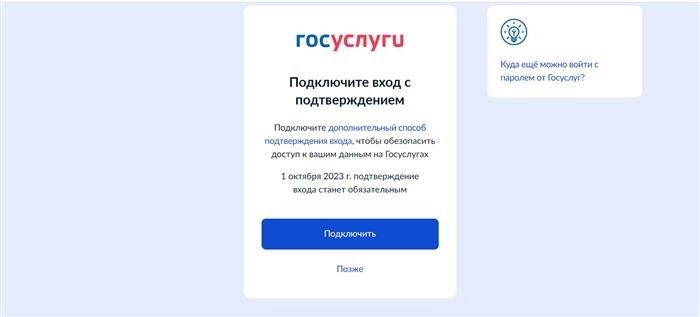 До указанного срока доступ к личному кабинету можно осуществить с помощью логина и пароля. Однако, начиная с полуночи 1 октября, пользователям будет обязательно предложено выбрать способ входа. Без этого нельзя будет пользоваться личным кабинетом. С начала 2025 года, новым пользователям при регистрации будет необходимо выбрать второй этап аутентификации. Ведомство, занимающееся этим вопросом, утверждает, что большинство предпочитает вход через СМС. Для настройки двухэтапной аутентификации заранее необходимо перейти в раздел «Профиль» в верхнем правом углу, а затем выбрать «Безопасность».
До указанного срока доступ к личному кабинету можно осуществить с помощью логина и пароля. Однако, начиная с полуночи 1 октября, пользователям будет обязательно предложено выбрать способ входа. Без этого нельзя будет пользоваться личным кабинетом. С начала 2025 года, новым пользователям при регистрации будет необходимо выбрать второй этап аутентификации. Ведомство, занимающееся этим вопросом, утверждает, что большинство предпочитает вход через СМС. Для настройки двухэтапной аутентификации заранее необходимо перейти в раздел «Профиль» в верхнем правом углу, а затем выбрать «Безопасность».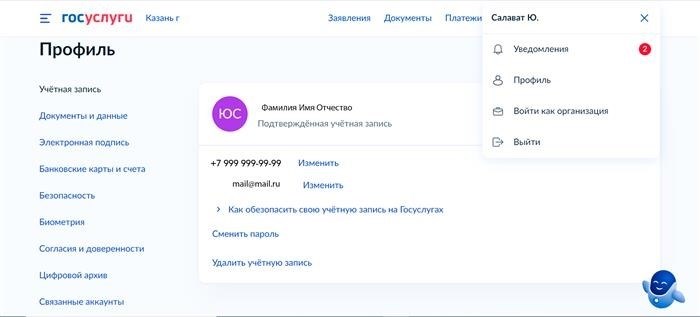 Для активации функции «Вход с подтверждением» измените положение тумблера, переведя его в правое положение, чтобы он изменил свой цвет с серого на синий. После этого, портал предоставит несколько вариантов входа, из которых можно выбрать подходящий.
Для активации функции «Вход с подтверждением» измените положение тумблера, переведя его в правое положение, чтобы он изменил свой цвет с серого на синий. После этого, портал предоставит несколько вариантов входа, из которых можно выбрать подходящий.
- Вы можете отправить СМС на любой доступный вам номер, который может быть как номером телефона, указанным при регистрации, так и другим номером, к которому у вас есть доступ. Если вы выбираете второй вариант, то вам будет необходимо дополнительно подтвердить этот номер. При входе в личный кабинет вам будет отправлен одноразовый код на ваш телефон, который нужно будет ввести в соответствующем окне.
- Требуется загрузить мобильное приложение для управления одноразовыми кодами (доступно для iOS и Android) для использования одноразового кода (TOTP). Вначале необходимо открыть приложение и ввести секретный ключ или отсканировать QR-код перед каждым входом. Затем полученный код от приложения нужно ввести на портале.
- Доступ с использованием биометрии в настоящий момент находится в стадии экспериментального режима. После ввода логина и пароля пользователю требуется предоставить камере доступ и, в соответствии с инструкцией, подтвердить свою личность. Перед этим необходимо обязательно зарегистрировать биометрические данные на портале «Госуслуги». Вход с использованием биометрии возможен только с компьютера, не поддерживается на мобильных устройствах.
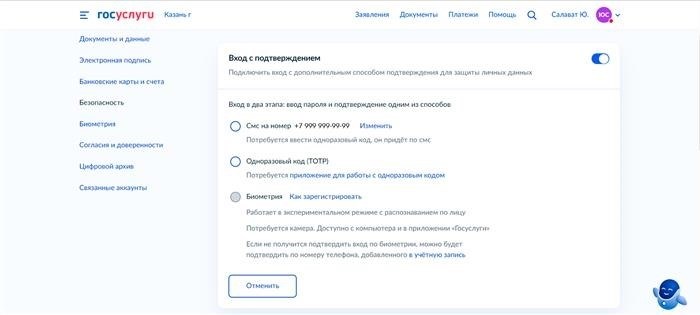
После этого остается лишь подтвердить выбранный метод. Если вы будете исключены из своей учетной записи, не страшно: просто снова войдите в нее с использованием двухфакторной аутентификации.
Можно ли будет изменить способ входа
У пользователей есть возможность в любой момент изменить способ, с помощью которого они входят в систему. Для этого нужно перейти в раздел «Профиль», а затем в раздел «Безопасность». Там они смогут изменить свой номер телефона или выбрать другое приложение, которое генерирует одноразовые коды.
Вы можете выполнять это без ограничений во времени и в количестве.
Время указано как 11.08.2023 16:00.
Что делать, если СМС не приходят или нет доступа к старому номеру телефона?
Если вы не получаете сообщения SMS из-за устаревшего номера мобильного телефона, пожалуйста, обновите свой актуальный номер на портале «Госуслуги» до 1 октября без необходимости дополнительных подтверждений.
Если у вас нет доступа к прежнему номеру, вы можете лично сменить его на актуальный в центре обслуживания. Обычно это Многофункциональный центр, отделение почты или возможно онлайн через ваш банк.
Если ваш номер работает исправно, вам стоит немного подождать, возможно, в данный момент оператор связи или портал проводят технические работы. Также, если вы недавно сменили своего сотового оператора или номер в личном кабинете на Госуслугах, сообщения могут не приходить, в этом случае рекомендуется попробовать войти снова через 24 часа.
Почему важно сохранять доступ к «Госуслугам»
Ваш профиль на платформе «Госуслуги» является практически цифровым паспортом. Большинство государственных и муниципальных услуг можно получить, не беспокоясь о посещении МФЦ и других государственных учреждений. Благодаря сервису-помощнику «Госключ» можно заключать электронные договора с физическими лицами, а также с операторами связи и провайдерами.
Более того, при подаче онлайн-заявки на займ, МФО и банки требуют подтверждение личности через специальный портал. Такой подход увеличивает шансы на получение одобрения, так как финансовые учреждения имеют возможность проверить доходы потенциального заемщика без необходимости предоставлять справки о доходах.
Текст был перефразирован и стал уникальным.
Вы не являетесь автором на данном веб-сайте.
nttt nttttu0412u043eu0439u0434u0438u0442u0435nttt ntttu0438u043bu0438nttt nttttu0437u0430u0440u0435u0433u0438u0441u0442u0440u0438u0440u0443u0439u0442u0435u0441u044c.nttt ntt nt»>’ >